Conhost.exe (09.09.25)
Kaj je Conhost.exe?Verjetno ste prispeli v ta članek zaradi srečanja s postopkom gostitelja okna konzole v upravitelju opravil vašega sistema. Verjetno se sprašujete, kakšen je postopek in ali je njegovo ohranjanje v vašem sistemu varna. Dobra novica je, da imamo popoln odgovor za vas.
Conhost.exe je izvršljiva datoteka, povezana s postopkom gostitelja okna konzole. Da bi bolje razumeli naravo tega procesa, je najbolje, da se vrnemo nekaj let nazaj do njegovega izvora. V dneh Win XP je bila ukazni poziv skrbnik sistema za izvajanje izvajalca ClientServer (CSRSS). Ker je bil ta vodnik storitev na sistemski ravni, je v računalnikih zagotavljal veliko nestabilnosti. CSRSS bi lahko zrušil celoten sistem. To je povzročilo varnostne ranljivosti in težave z zanesljivostjo. Prav tako postopka ni bilo mogoče tematizirati. To je pomenilo, da se koda teme ne more izvajati kot sistemski postopek. Zato je ukazni poziv vedno prikazal klasični vmesnik.
Hitro preusmeritev na sistem Windows 7, predstavljen je bil postopek gostovanja okna konzole. Proces deluje kot most med CSRSS in ukaznim pozivom (cmd.exe). Windowsu omogoča, da odpravi predhodne težave, kot so elementi vmesnika, kot so drsni trakovi. Zdaj lahko uporabniki vlečejo in spuščajo cmd.exe. Ta slog je ostal enak, sprejela sta ga Windows 8 in 10.
Kljub temu, da je Conhost.exe v upravitelju opravil predstavljen kot ločena entiteta, ostaja tesno povezan s CSRSS. Če želite to potrditi, lahko postopek preverite z Raziskovalcem procesov in ugotovili boste, da deluje pod csrss.exe.
Nasvet za profesionalce: V računalniku poiščite težave z zmogljivostjo, neželene datoteke, škodljive aplikacije in varnostne grožnje
, ki lahko povzroči sistemske težave ali počasno delovanje.
Posebna ponudba O Outbyte-u, navodilih za odstranitev, EULA-ju, pravilniku o zasebnosti.
Na kratko Conhost.exe predstavlja lupino, ki ima sposobnost upravljanja sistemske storitve, kot je CSRSS, hkrati pa zagotavlja zanesljivo sposobnost kombiniranja sodobnih komponent vmesnika.
Ali je Conhost.exe zakonita datoteka ?Pomisleke glede legitimnosti te datoteke lahko izpostavijo nekatera vprašljiva vedenja. Na primer, med preverjanjem seznama postopkov upravitelja opravil lahko naletite na več gostiteljev konzole Windows, ki se izvajajo hkrati. Vendar je to lahko posledica več primerov ukaznega poziva, ki se odprejo pri vsakem zagonu postopka gostitelja okna konzole. Poleg tega več aplikacij uporablja isto ukazno vrstico. Zato bo vsak ustvaril svoj postopek gostovanja okna konzole.
Večina programov, ki se na ta način izvajajo v ozadju. Tako je povsem normalno, da se izvaja več procesov iste ukazne vrstice. Vendar pa bi moral vsak postopek porabiti malo pomnilnika (manj kot 10 MB) in blizu 0 odstotkom CPU.
Če v vsakem primeru v enem od procesov prepoznate zunanjo uporabo procesorja, obstaja možnost, da imate opravka s poškodovano sistemsko aplikacijo ali virusom. Takoj morate preveriti povezane aplikacije, da dobite namig, kje lahko začnete odpravljanje težav. Čeprav upravitelj opravil ne vsebuje poglobljenih informacij o sorodnih aplikacijah, obstaja Process Explorer, ki ga lahko tukaj prenesete in zaženete kot prenosno aplikacijo brez namestitve. Ta program ponuja vse vrste naprednih orodij, s pomočjo katerih lahko izsledite img težave.
Če želite začeti slediti postopku, hkrati pritisnite Ctrl + F in nato poiščite conhost. Brskajte po rezultatih, da prepoznate aplikacije, povezane z gostiteljem okna konzole. Bodite pozorni na uporabo CPU-ja, da boste lahko prepoznali aplikacijo, ki ima težave.
Ali je Conhost.exe virus?Postopek Conhost.exe je zakonita komponenta sistema Windows. V nekaterih primerih pa virus lahko klonira svojo naravo in naslov, da se skrije v vašem sistemu. Če torej vaš sistem ne deluje pravilno in sumite, da je krivec gostitelj okna konzole, je najbolje, da preverite mesto datoteke procesa. To lahko storite tako, da z desno miškino tipko kliknete postopek v upravitelju opravil in nato izberete Odpri mesto datoteke. Če je datoteka v sistemu Windows \ system32, ste lahko prepričani, da ne gre za virus.
Znani virus, povezan s tem postopkom, se imenuje Conhost Miner . Je trojanski program, ki deluje kot postopek gostitelja okna konzole. Ko naletite nanj v upravitelju opravil, je videti kot zakonit postopek Conhost.exe. Če pa poglobite njegove lokacijske korenine, boste odkrili, da se ta ne nahaja v oknu \ system32, ampak pod% userprofile% \ AppData \ Roaming \ Microsoft. Ta trojanec se uporablja za ugrabitev celotnega računalnika in uporabo njegove grafične in CPU moči za pridobivanje Bitcoinov. Glavni simptomi tega trojanca so velika poraba pomnilnika in CPU, pri čemer uporaba CPE za daljše obdobje doseže do 80%. Poleg tega, da povzroča sistemske napake in otežuje zagon drugih aplikacij, lahko dolgotrajna poraba procesorja škoduje tudi drugim računalniškim komponentam.
Seveda lahko zaupanja vredno orodje proti zlonamerni programski opremi pomaga preprečiti ali se znebiti obstoječih trojanskih virusov in drugih vrst virusov v vašem računalniku. Za vzdrževanje čistega in zdravega sistema boste morda želeli uporabiti tudi zanesljivo orodje za popravilo računalnika.
Kako odstraniti Conhost.exe?Če imate opravka z virusno različico Conhost.exe, boste potrebovali za izvedbo temeljitega postopka odstranitve. Če želite obvladati virus, ki mu je uspelo najti pot do korenin vašega sistema, morate biti previdni. Vsaka napaka lahko povzroči trajno poškodbo sistema ali prihodnjo vrnitev virusa v vaš sistem. Iz tega razloga so naši strokovnjaki pripravili preprost, a učinkovit vodnik, po katerem se znebite virusa Conhost.exe. Za učinkovit postopek sledite tem korakom v kronološkem vrstnem redu. Če želite odstraniti Conhost.exe, naredite naslednje:
Če želite iz naprave izbrisati Conhost.exe, sledite spodnjim korakom:
Korak 1. Odstranite Conhost.exe iz sistema Windows
Korak 2. Izbrišite Conhost.exe iz sistema Mac OS X
Korak 3. Znebite se Conhost.exe iz Internet Explorerja
Korak 4. Odstranite Conhost.exe iz Microsoft Edge
Korak 5. Izbrišite Conhost.exe iz Mozilla Firefox
Korak 6. Odstranite Conhost.exe iz brskalnika Google Chrome
Korak 7. Znebite se Conhost.exe iz brskalnika Safari
Kako odstraniti Conhost. exe iz operacijskega sistema Windows
Ena od pogostih lastnosti Conhost.exe je, da se radi predstavljajo kot zakoniti programi ali pa so v kompletu z zakonitimi programi, da okužijo vaš računalnik. Prva stvar, ki jo morate storiti, ko se soočite s tveganjem za Conhost.exe, je odstraniti program, ki je prišel z njim.
Če iz sistema Windows odstranite potencialno zlonamerne in neželene programe in se znebite Conhost. exe trajno sledite tem navodilom:
1. Odstranite zlonamerne programe.Kliknite Start , nato v iskalno polje vnesite Nadzorna plošča. V rezultatih iskanja kliknite Nadzorna plošča , nato pod Program kliknite povezavo Odstrani program . Nadzorna plošča je videti enako za računalnike z operacijskim sistemom Windows 7, vendar za uporabnike sistema Windows XP namesto tega kliknite Dodaj / odstrani programe .
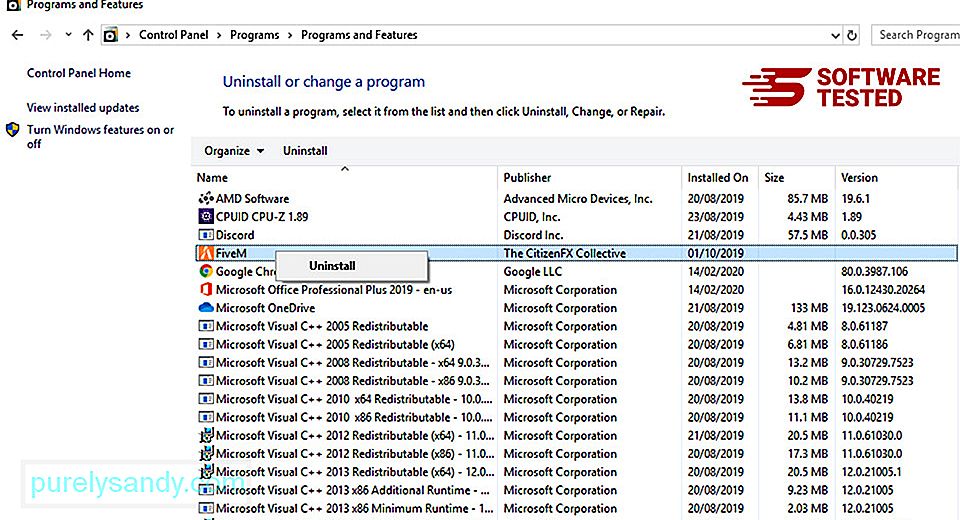
Za Windows 10 uporabniki lahko programe odstranite tudi tako, da se pomaknete do Start & gt; Nastavitve & gt; Aplikacije & gt; Aplikacije & amp; funkcije.
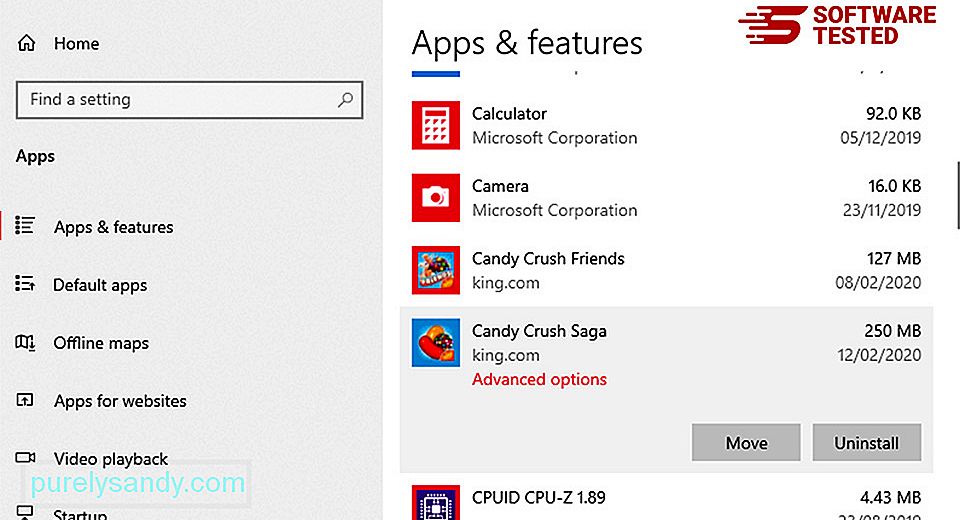
Na seznamu programov v računalniku poiščite nedavno nameščene ali sumljive programe, za katere sumite, da so zlonamerna programska oprema.
Odstranite jih s klikom (ali desno) -klik, če ste na nadzorni plošči), nato izberite Odstrani . Še enkrat kliknite Odstrani , da potrdite dejanje. Počakajte, da se postopek odstranitve zaključi.
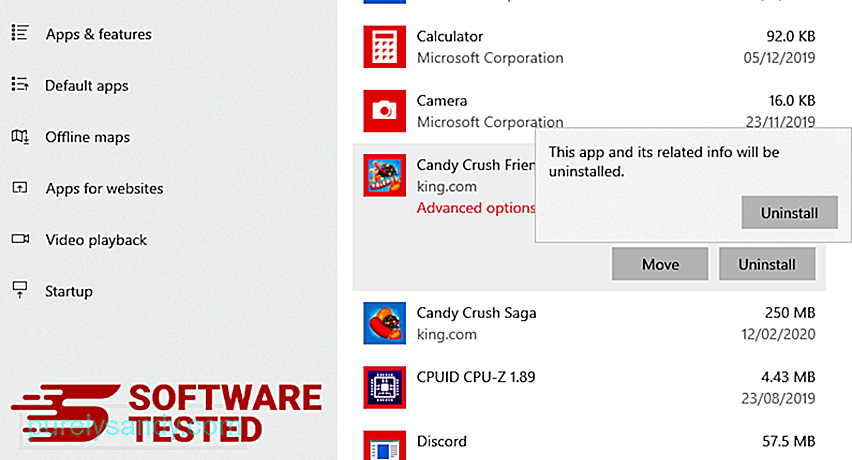
Če želite to narediti, z desno miškino tipko kliknite bližnjico programa, ki ste ga odstranili, nato izberite Lastnosti Samodejno bi se moral odpreti zavihek Bližnjica . Oglejte si polje Cilj in izbrišite ciljni URL, ki je povezan z zlonamerno programsko opremo. Ta URL kaže na namestitveno mapo zlonamernega programa, ki ste ga odstranili. Preverite vsa mesta, kjer se te bližnjice lahko shranijo, vključno z namizjem, menijem Start in opravilno vrstico. Ko iz sistema Windows izbrišete vse neželene programe in datoteke, očistite koš, da se popolnoma znebite Conhost.exe. Z desno miškino tipko kliknite Koš na namizju in izberite Izprazni koš . Za potrditev kliknite V redu . macOS je bolj varen kot Windows, vendar ni nemogoče, da je zlonamerna programska oprema prisotna v Macu. Tako kot drugi operacijski sistemi je tudi macOS občutljiv na zlonamerno programsko opremo. Pravzaprav je bilo že nekaj napadov zlonamerne programske opreme, ki so ciljali uporabnike Maca. Brisanje Conhost.exe iz Maca je veliko lažje kot drugi OS. Tu je popoln vodnik: Če se želite popolnoma znebiti Conhost.exe, izpraznite smetnjak. Če želite zagotoviti, da zlonamerna programska oprema, ki je vdrla v vaš brskalnik, popolnoma izgine in da se v Internet Explorerju odpravijo vse nepooblaščene spremembe, sledite spodnjim korakom: Ko zlonamerna programska oprema ugrabi brskalnik, je eden od očitnih znakov, ko vidite dodatke ali orodne vrstice, ki se nenadoma pojavijo v Internet Explorerju brez vaše vednosti. Če želite odstraniti te dodatke, zaženite Internet Explorer , kliknite ikono zobnika v zgornjem desnem kotu brskalnika, da odprete meni, nato izberite Upravljanje dodatkov. Ko se prikaže okno Upravljanje dodatkov, poiščite (ime zlonamerne programske opreme) in druge sumljive vtičnike / dodatke. Te vtičnike / dodatke lahko onemogočite s klikom na Onemogoči . Če imate nenadoma drugo začetno stran ali je bil privzeti iskalnik spremenjen, ga lahko spremenite nazaj v nastavitvah Internet Explorerja. Za to kliknite ikono zobnika v zgornjem desnem kotu brskalnika in izberite Internetne možnosti . Na zavihku Splošno izbrišite URL domače strani in vnesite želeno domačo stran. Kliknite Uporabi , da shranite nove nastavitve. V meniju Internet Explorer (ikona zobnika na vrhu) izberite Internetne možnosti . Kliknite zavihek Napredno in izberite Ponastavi . V oknu za ponastavitev označite Izbriši osebne nastavitve in še enkrat kliknite gumb Ponastavi , da potrdite dejanje. Če sumite, da je bil računalnik okužen z zlonamerno programsko opremo, in mislite, da je prizadet brskalnik Microsoft Edge, je najbolje ponastaviti brskalnik. Ponastavitev obstaja na dva načina nastavitve Microsoft Edge, da v celoti odstranite vse sledi zlonamerne programske opreme v računalniku. Za več informacij glejte spodnja navodila. Drug način za ponastavitev programa Microsoft Edge je uporaba ukazov. To je napredna metoda, ki je zelo koristna, če se aplikacija Microsoft Edge nenehno sesuje ali se sploh ne odpre. Pred uporabo te metode obvezno varnostno kopirajte pomembne podatke. Tukaj je nekaj korakov: Get-AppXPackage -AllUsers -Ime Microsoft.MicrosoftEdge | Foreach {Add-AppxPackage -DisableDevelopmentMode -Register $ ($ _. InstallLocation) \ AppXManifest.xml -Verbose} Tako kot drugi brskalniki , zlonamerna programska oprema poskuša spremeniti nastavitve Mozilla Firefox. Te spremembe morate razveljaviti, da odstranite vse sledi programa Conhost.exe. Sledite spodnjim korakom, da v celoti izbrišete Conhost.exe iz Firefoxa: Preverite, ali Firefox vsebuje neznane razširitve, ki se jih ne spomnite namestiti. Obstaja velika verjetnost, da je te razširitve namestila zlonamerna programska oprema. Če želite to narediti, zaženite Mozilla Firefox, kliknite ikono menija v zgornjem desnem kotu in izberite Dodatki & gt; Razširitve . V oknu Razširitve izberite Conhost.exe in druge sumljive vtičnike. Kliknite meni s tremi pikami poleg razširitve, nato izberite Odstrani , če želite te razširitve izbrisati. Kliknite meni Firefox v zgornjem desnem kotu brskalnika in izberite Možnosti & gt; Splošno. Izbrišite zlonamerno domačo stran in vnesite želeni URL. Lahko pa kliknete Obnovi , da preklopite na privzeto domačo stran. Kliknite V redu , da shranite nove nastavitve. Pojdite v meni Firefox in kliknite vprašaj (Pomoč). Izberite Informacije o odpravljanju težav. Pritisnite gumb Osveži Firefox , da se brskalnik požene na novo. Ko končate zgornje korake, bo Conhost.exe popolnoma izginil iz brskalnika Mozilla Firefox. Če želite v celoti odstraniti Conhost.exe iz računalnika, morate razveljaviti vse spremembe v brskalniku Google Chrome, odstraniti sumljive razširitve, vtičnike in dodatki, ki so bili dodani brez vašega dovoljenja. Sledite spodnjim navodilom za odstranitev Conhost.exe iz brskalnika Google Chrome: Zaženite aplikacijo Google Chrome in kliknite ikono menija v zgornjem desnem kotu. Izberite Več orodij & gt; Razširitve. Poiščite Conhost.exe in druge zlonamerne razširitve. Označite te razširitve, ki jih želite odstraniti, nato kliknite Odstrani , da jih izbrišete. Kliknite ikono menija v Chromu in izberite Nastavitve . Kliknite Ob zagonu , nato označite Odpri določeno stran ali nabor strani . Lahko nastavite novo stran ali obstoječe strani uporabite kot svojo domačo stran. Vrnite se na ikono menija Google Chroma in izberite Nastavitve & gt; Iskalnik , nato kliknite Upravljanje iskalnikov . Videli boste seznam privzetih iskalnikov, ki so na voljo za Chrome. Izbrišite kateri koli iskalnik, ki se vam zdi sumljiv. Kliknite meni s tremi pikami poleg iskalnika in kliknite Odstrani s seznama. Kliknite ikono menija v zgornjem desnem kotu brskalnika in izberite Nastavitve . Pomaknite se navzdol do dna strani, nato kliknite Obnovi nastavitve na prvotne privzete vrednosti pod Ponastavi in počisti. Kliknite gumb Ponastavi nastavitve, da potrdite dejanje. Ta korak bo ponastavil začetno stran, nov zavihek, iskalnike, pripete zavihke in razširitve. Vendar bodo shranjeni vaši zaznamki, zgodovina brskalnika in shranjena gesla. Računalniški brskalnik je eden glavnih ciljev zlonamerne programske opreme - spreminjanje nastavitev, dodajanje novih razširitev in spreminjanje privzetega iskalnika. Torej, če sumite, da je vaš Safari okužen z Conhost.exe, lahko to storite tako: Zaženite spletni brskalnik Safari in v zgornjem meniju kliknite Safari . V spustnem meniju kliknite Nastavitve . Kliknite zavihek Razširitve na vrhu, nato si v levem meniju oglejte seznam trenutno nameščenih razširitev. Poiščite Conhost.exe ali druge razširitve, ki se jih ne spomnite namestiti. Kliknite gumb Odstrani , da odstranite razširitev. Naredite to za vse sumljive zlonamerne razširitve. Odprite Safari in kliknite Safari & gt; Preference. Kliknite Splošno . Oglejte si polje Domača stran in preverite, ali je bilo to urejeno. Če je Conhost.exe spremenil vašo domačo stran, izbrišite URL in vnesite domačo stran, ki jo želite uporabiti. Pred naslovom spletne strani vključite http: //. 110362 Odprite aplikacijo Safari in v meniju v zgornjem levem kotu zaslona kliknite Safari . Kliknite Ponastavi Safari. Odpre se pogovorno okno, kjer lahko izberete, katere elemente želite ponastaviti. Nato kliknite gumb Ponastavi , da dokončate dejanje. 09, 2025 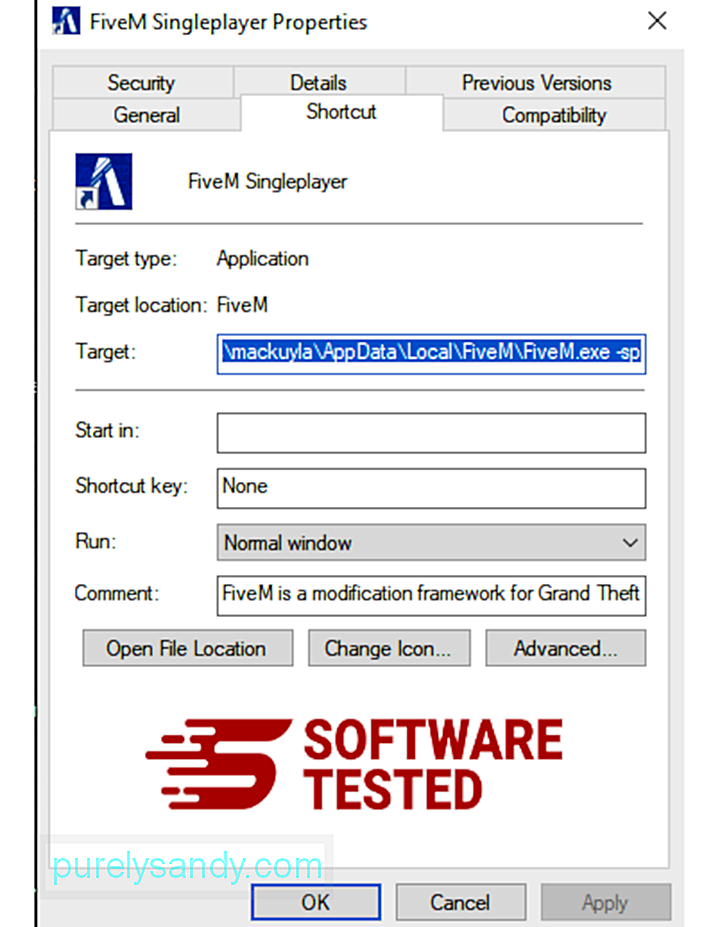
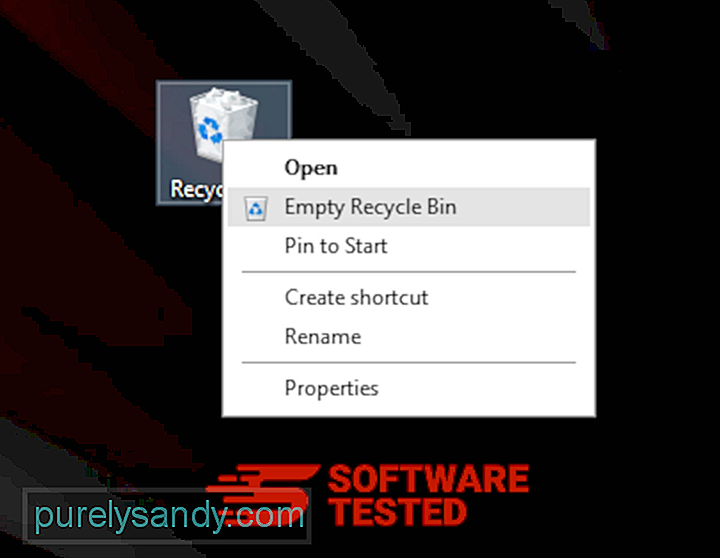
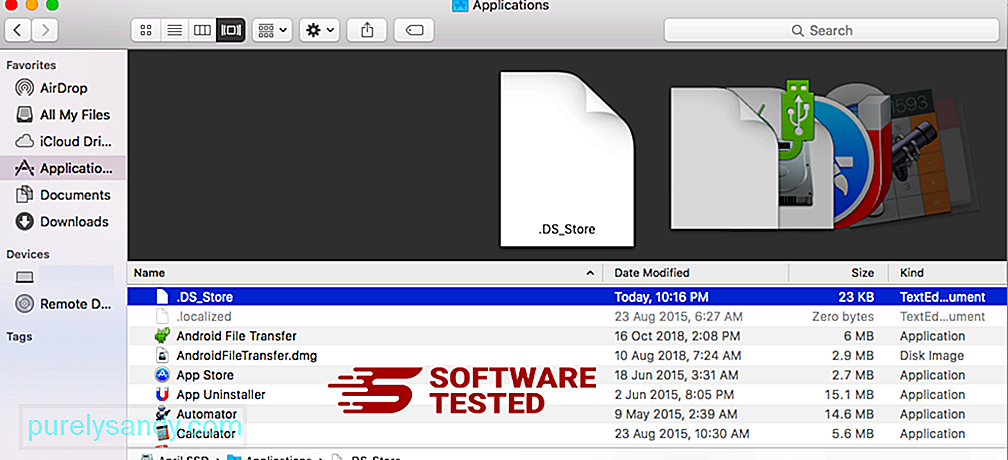
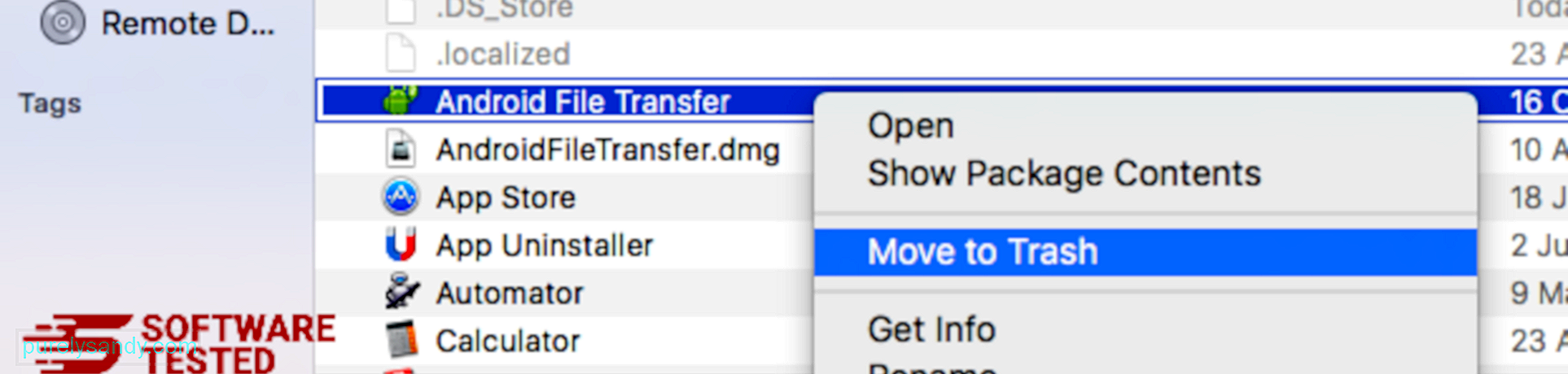
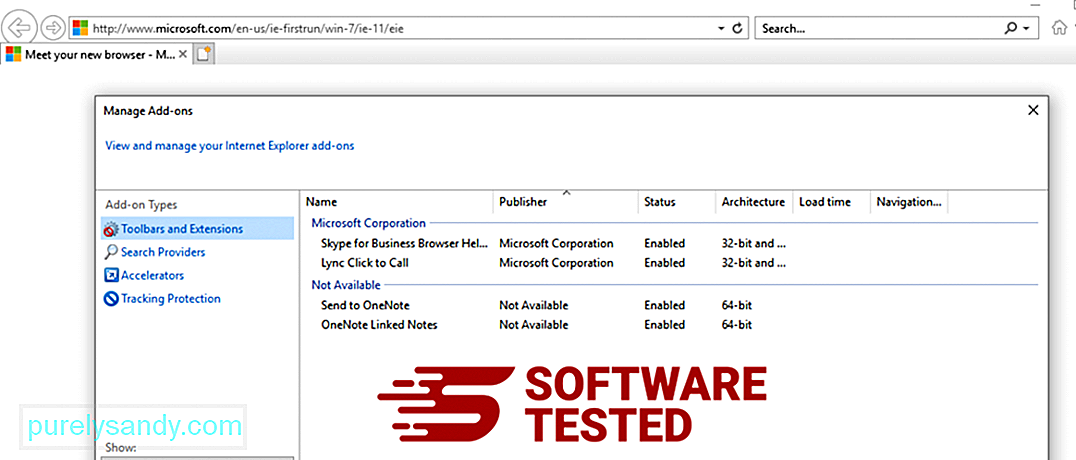
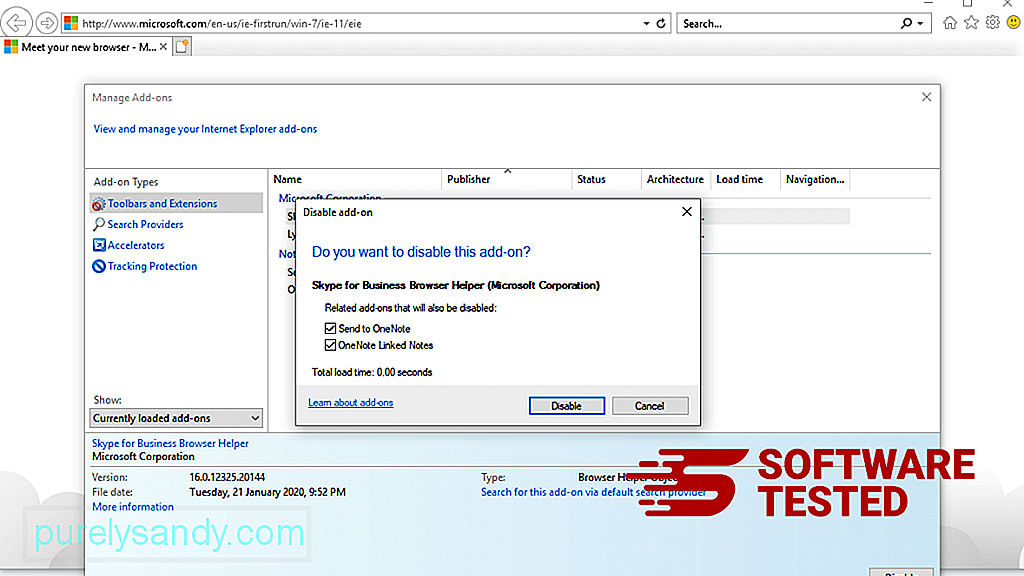
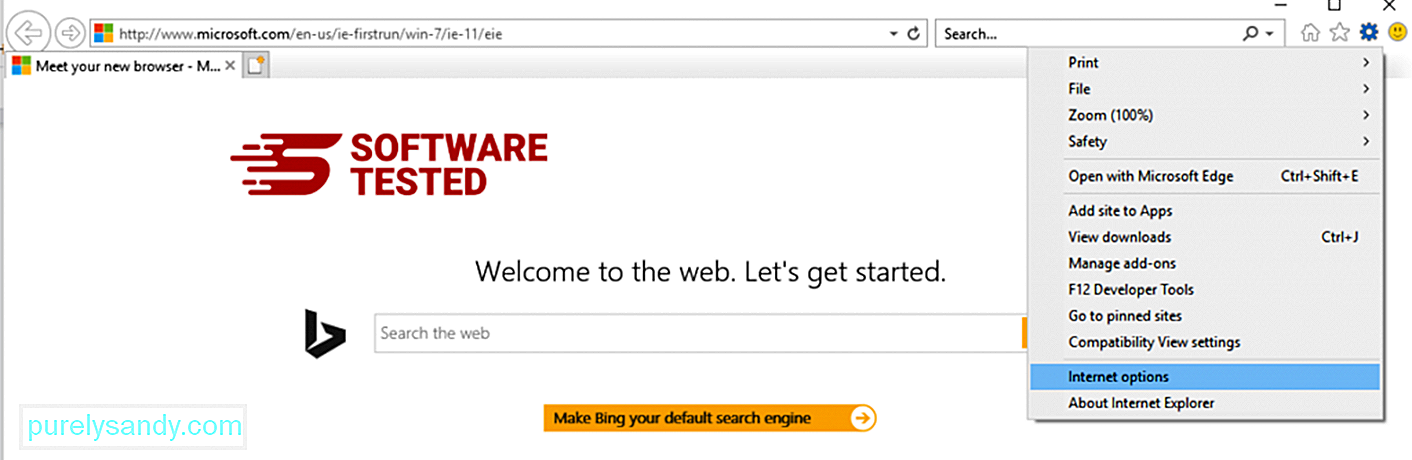
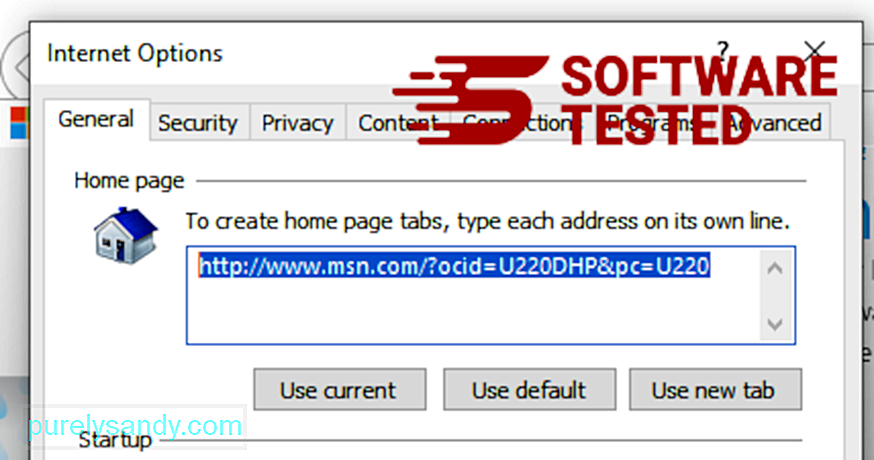
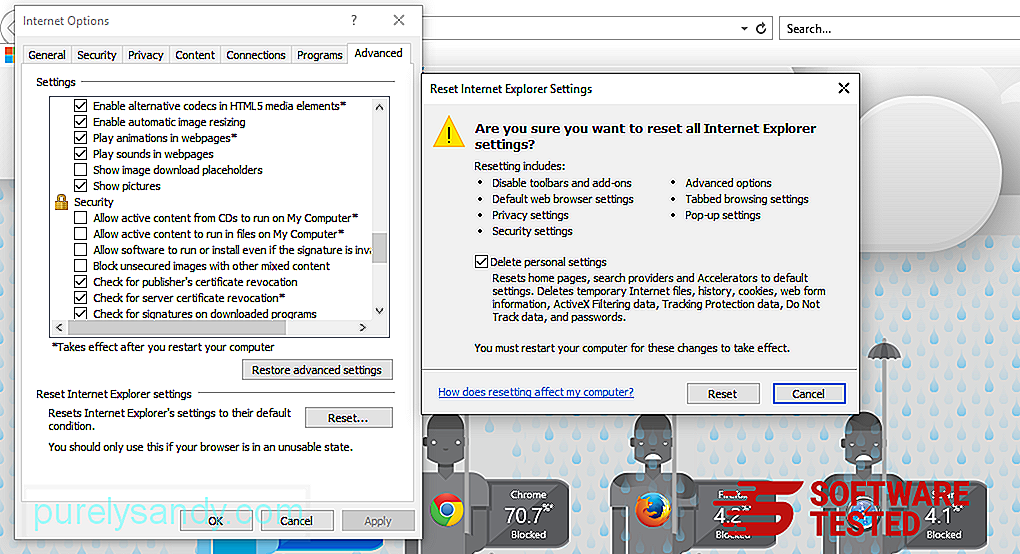
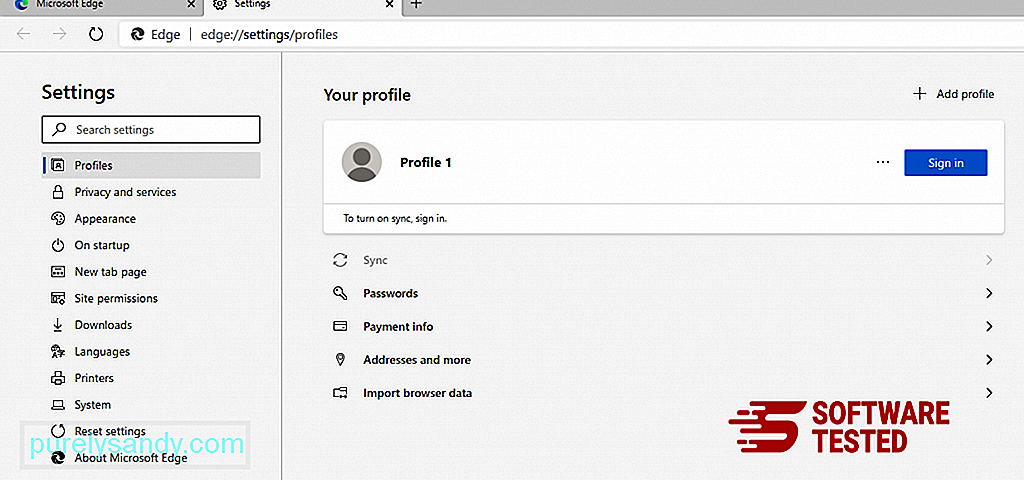
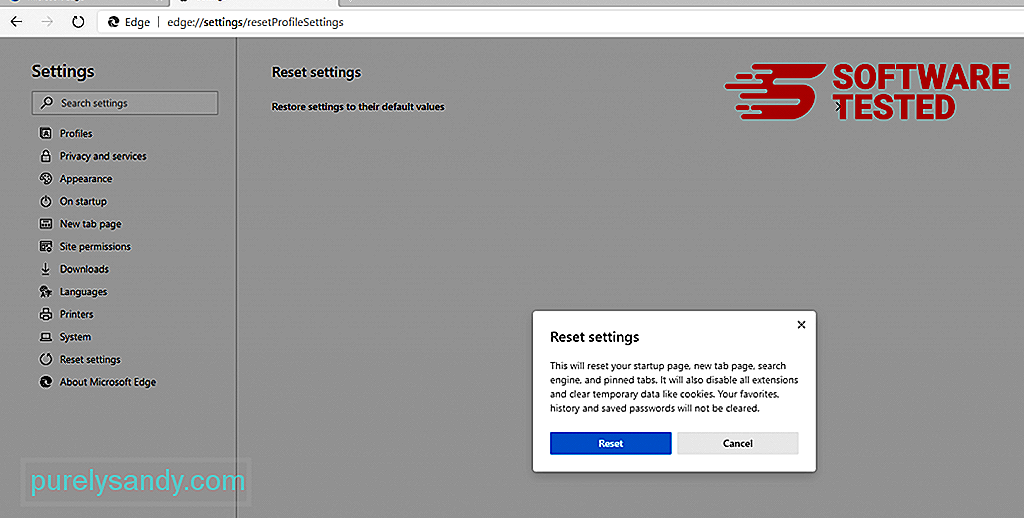
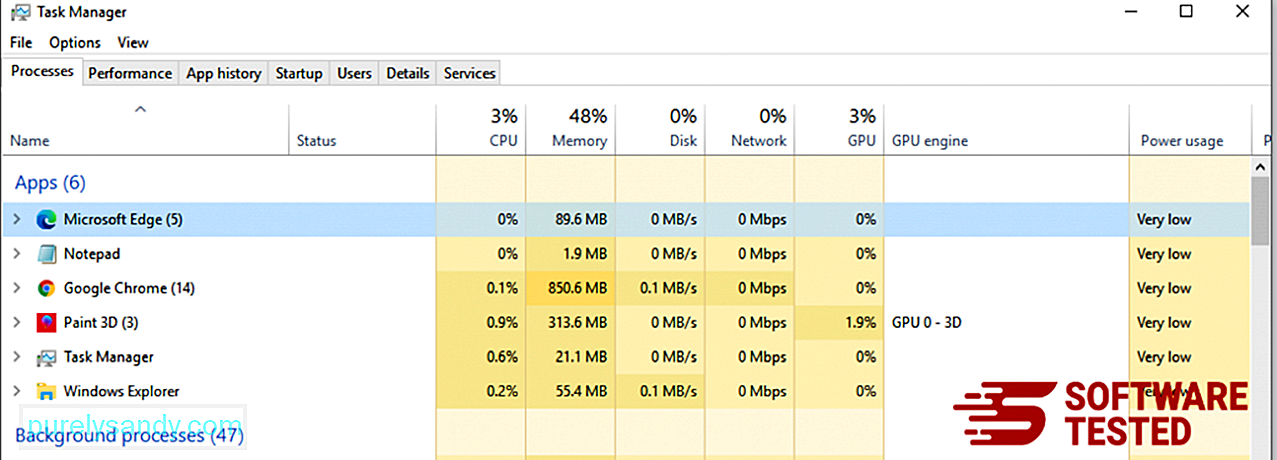
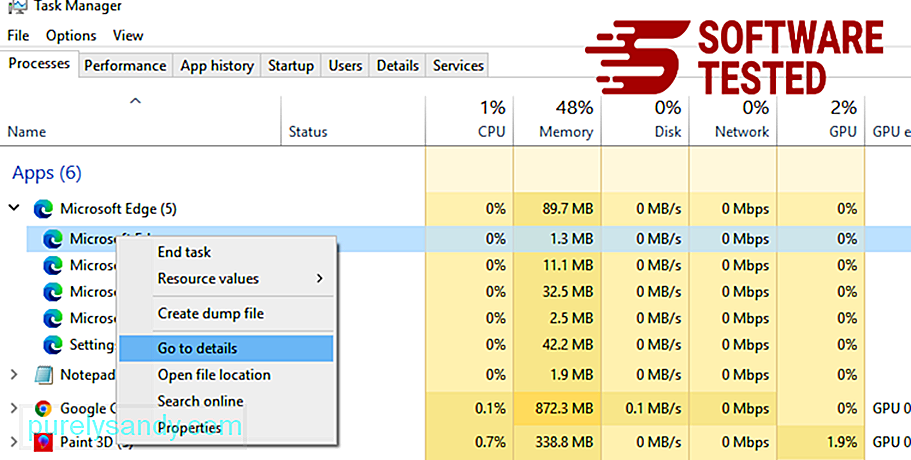
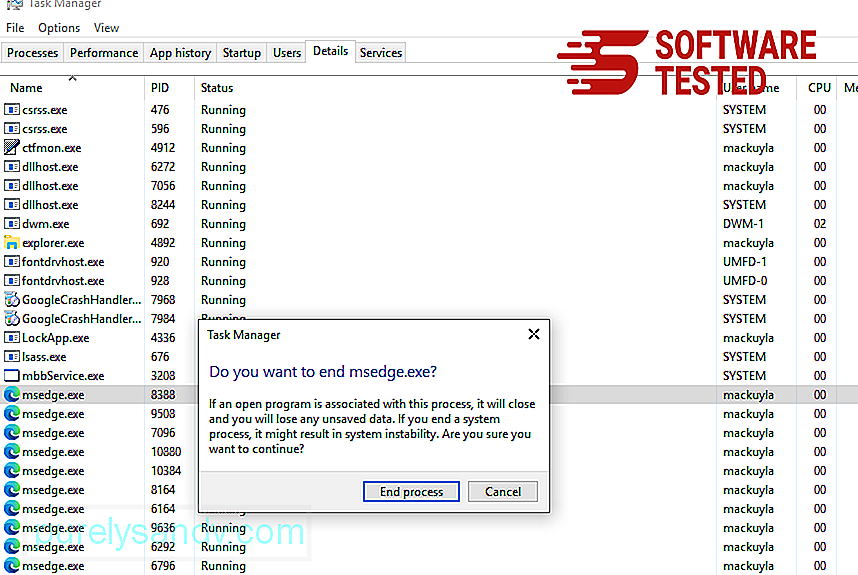
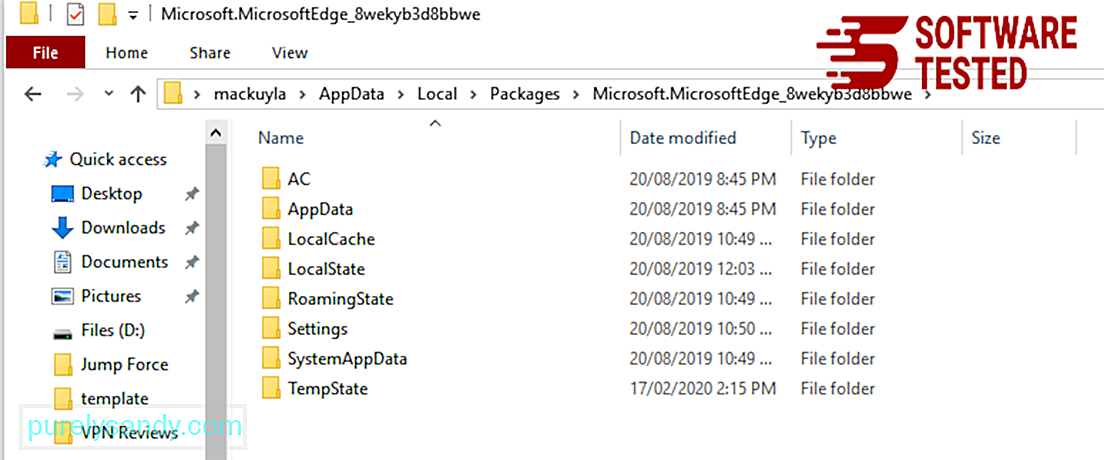
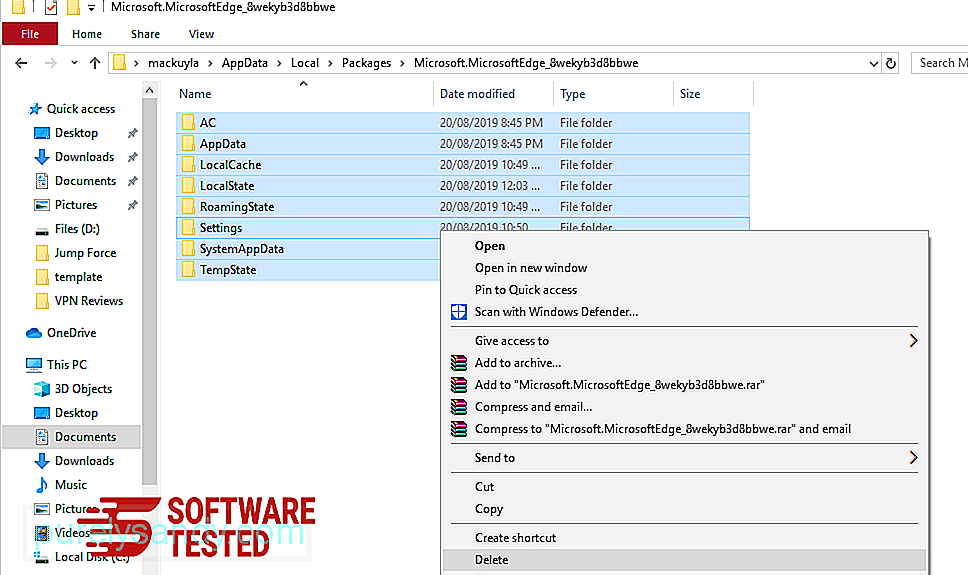
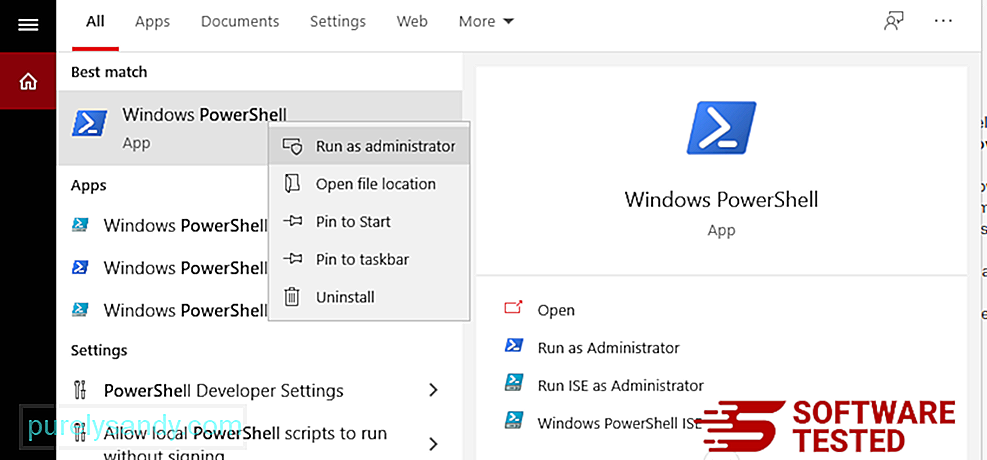
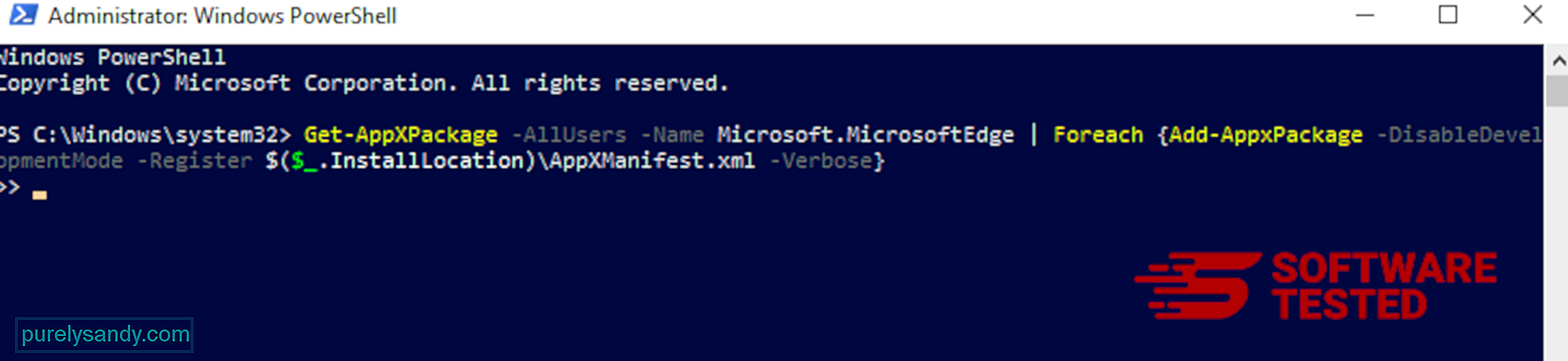
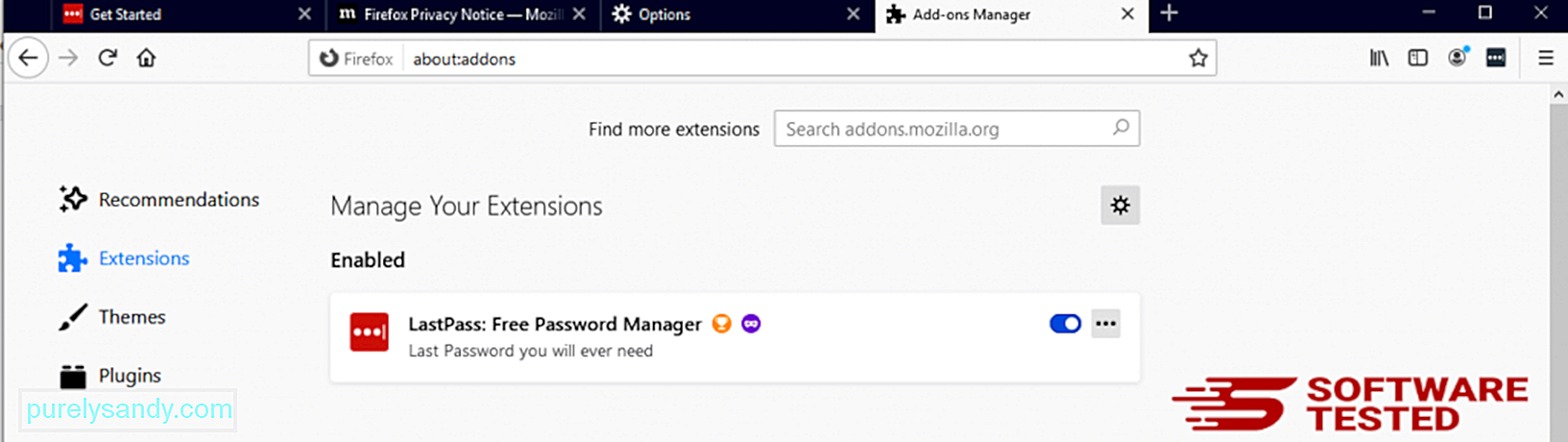
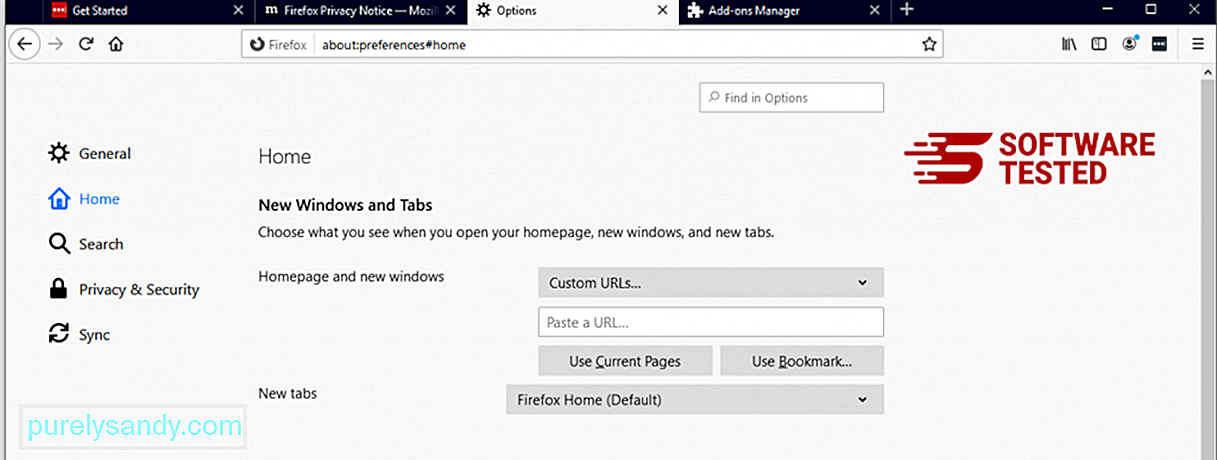
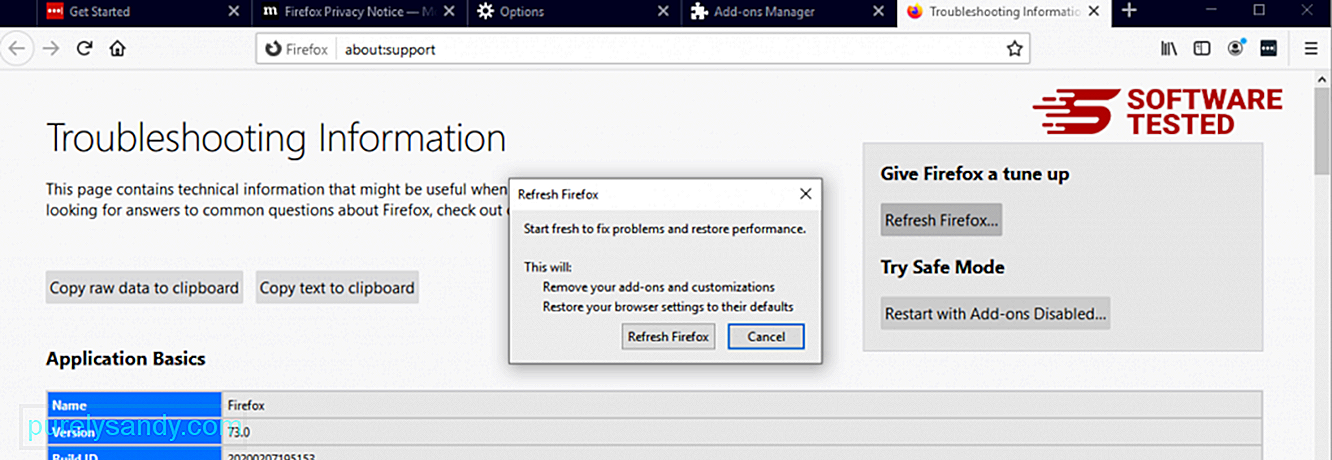
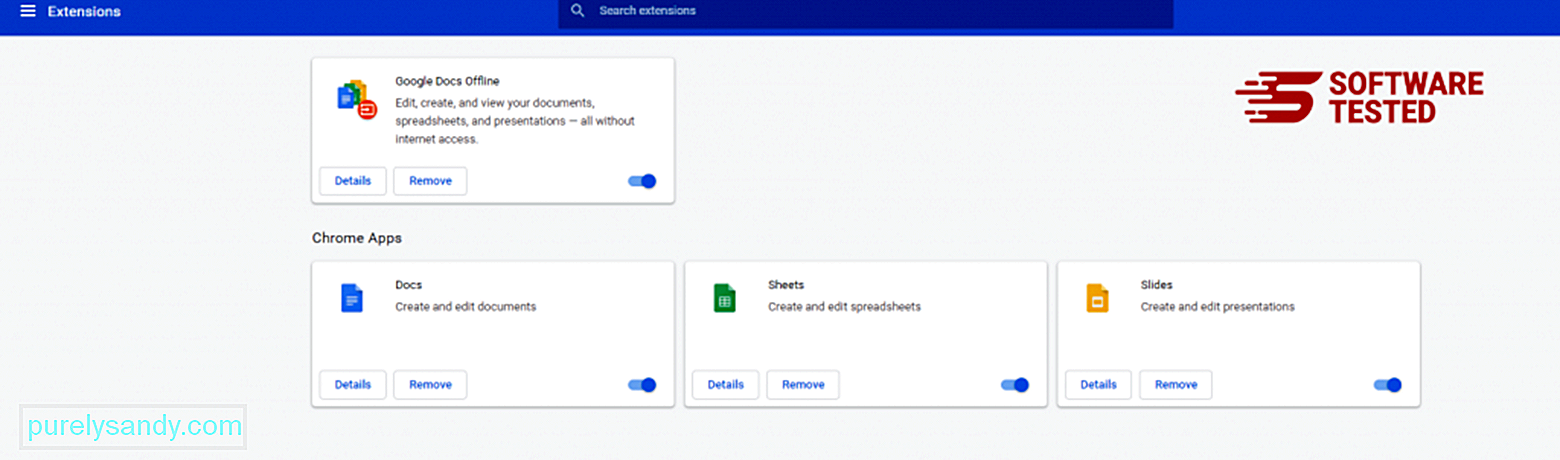
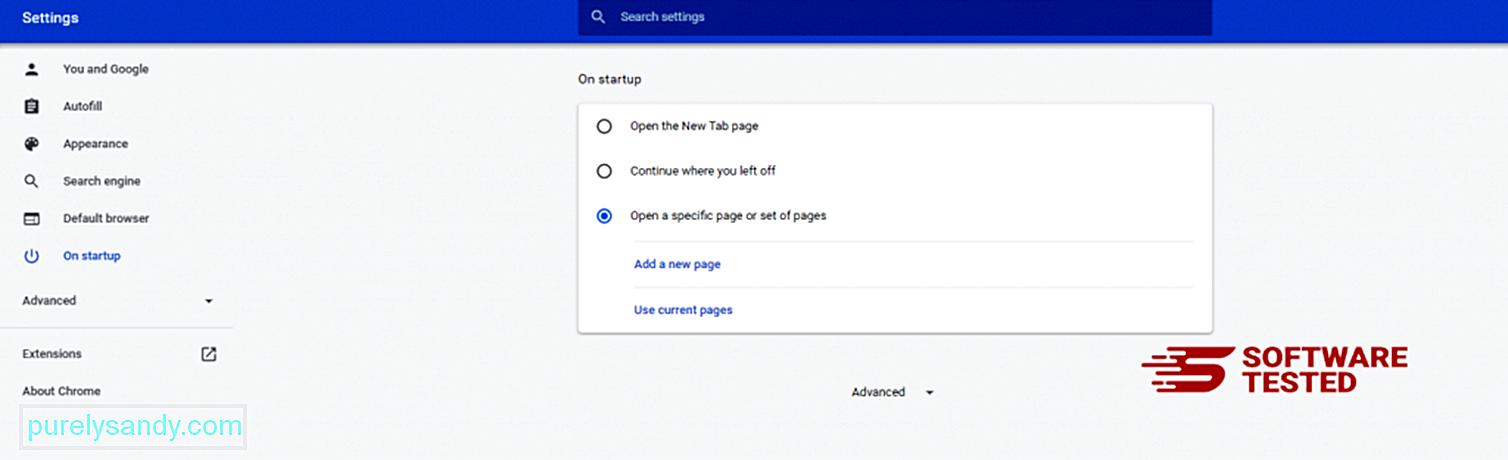
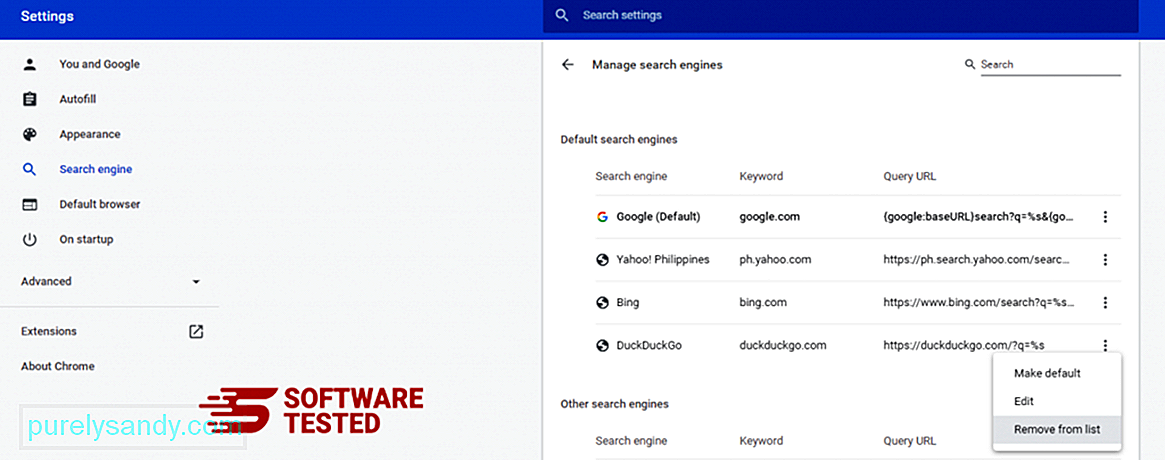
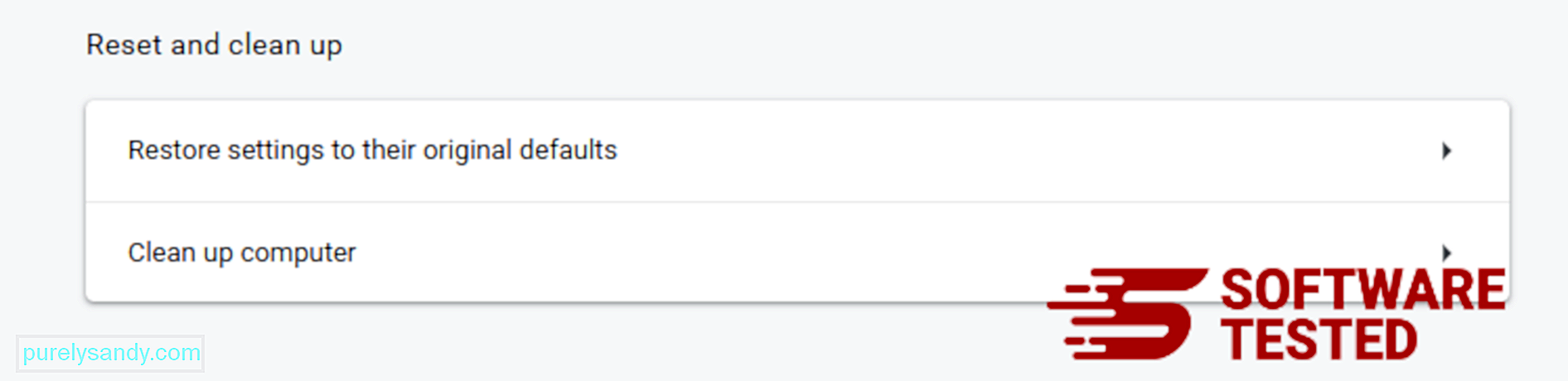
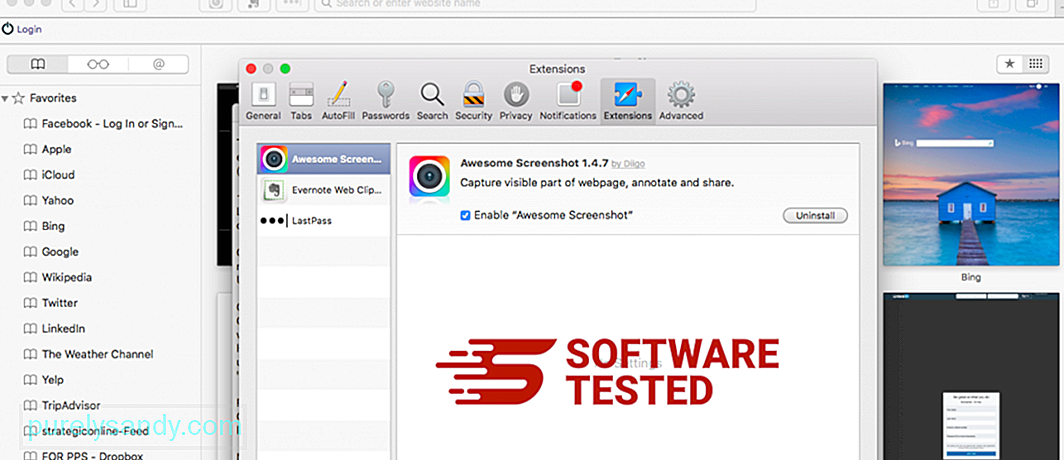
YouTube Video.: Conhost.exe

